Illustrator详解抽象韵律感图案的制作方法
-
软件频道
软件教程
illustrator
应用实例
正文
抽象图非常容易制作,尽量放大胆子放空大脑,不具象的鼓捣下去,也许就是一幅杰作横空出世。也就因为它在创作中的无拘无束,反而给人增加了很多不可名状的难度。今天我们来制作一款非常简单,但绝对让人耳目一新的抽象图案,创意灵感来自音乐的旋律。对了,当你在设计和韵律有关的作品时,也许都可以派上用场。
一、构思造型
几乎可以说,完美的设计不是一步一步走来的,而是一蹴而就,大脑中几乎已经有了个完美理想,再通过实际步骤,逐渐靠近。尤其在做抽象图案时,漫无目的反而容易迷失方向,不如提前做好造型,再运用软件动手制作。这一过程,我们姑且称之为构思。
先看看效果图
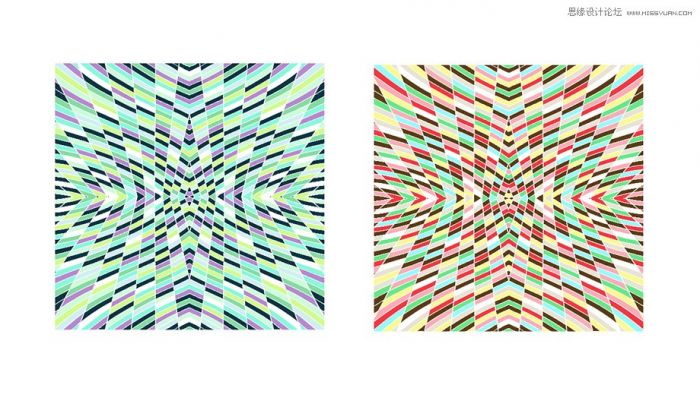
二、绘制图案
STEP 01
打开AI,新建文档,在文档画布的中央画上一个矩形,填充为深蓝色。然后运用直线段工具临近矩形的附近画上两条线段,要确保线条的长度可以覆盖整个矩形,线条的摆放位置可以参考下图。
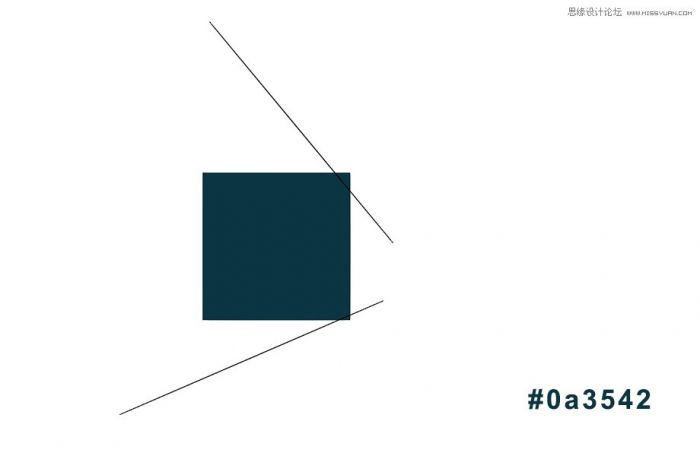
双击混合工具,弹出该工具的参数设置面板,在选项卡中选中指定的步数,数量设置为11,然后改为对齐路径。选中两条直线,进入【对象>混合>建立】。这时混合工具会将你的两条直线变为一排过渡的直线。混合工具的一个重要的作用就是创造两个对象之间的过渡。这需要日后不断运用体会。
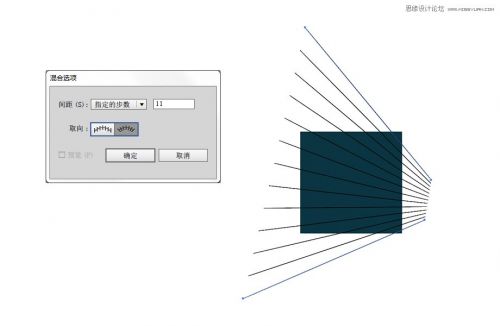
STEP 02
先关闭上一步做好的线条,再运用钢笔工具画两条曲线,两条曲线的位置可以参考我的图例。其实怎样的形态并不重要,抽象画本来就没有标准答案,大家可以不断摸索各种不同形式的表达。
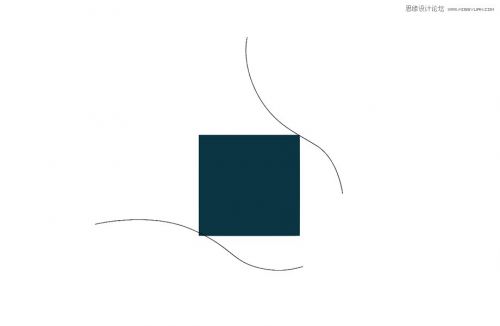
接下来再设置混合工具,指定的步数里设置40。然后选中两条曲线,运用混合工具。
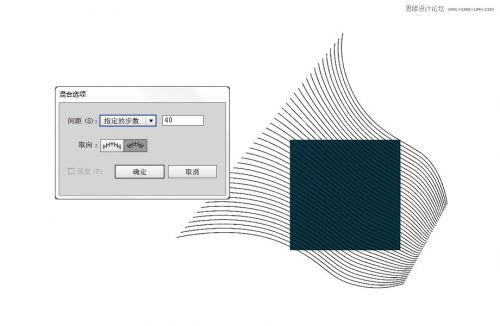
STEP 03
再打开所有的线条。接下来我们要把所有线条进行扩展。扩展的目的是为了填色的需要。这时,现将线条转为白色。然后再根据实际情况,再调整一下线条的角度。
然后选中直线条和曲线条,进入【对象>扩展】,扩展的选项面板中为默认设置,点击确定。这是我们运用的第一次扩展,第一次扩展是将混合的图形变为描边路径。
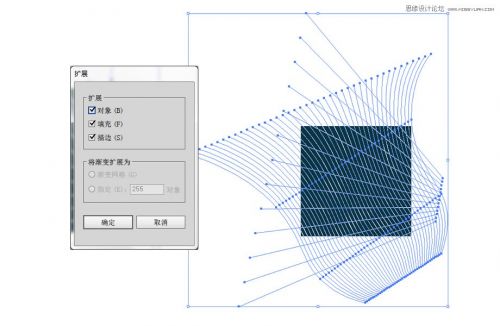
我们要达到的效果是可以填充色彩的图案,因此,还需要再进行一次扩展。依然选中线条对象,进行又一次的扩展。
STEP 04
接下,我们要把在矩形之外的线段都删除,最便捷的方式是选中全部对象,然后调出路径查找器,选中左下方的“分割”图标。然后选中图形,点击右键,选中"取消编组"。这时最好在底层放上一个色差比较大的背景,运用选择工具删除多余的部分。
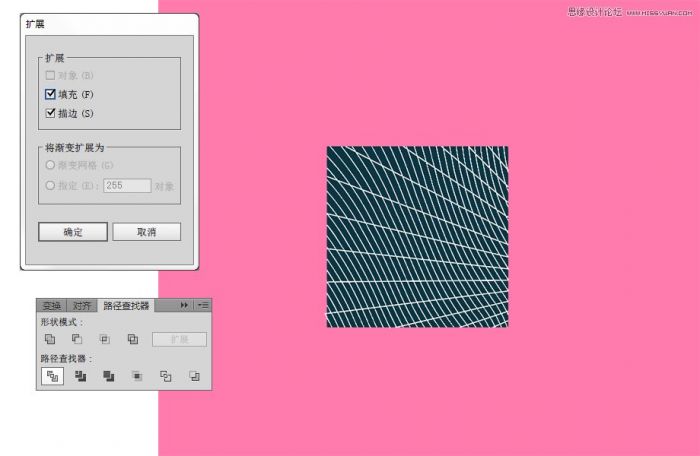
当然,这个背景以后也用不上了,所以到此可以删掉。
评论 {{userinfo.comments}}
-
{{child.nickname}}
{{child.create_time}}{{child.content}}






{{question.question}}
提交
CES2026石头轮足扫地机器人惊艳亮相,让具身智能“长脚”开启立体清洁时代
新一代小米SU7官宣2026年4月上市 新增卡布里蓝配色
王者跨界 创新共舞 石头科技与皇马跨界共塑全球高端清洁品牌坐标系
荣耀WIN评测:万级续航+主动散热,重构电竞手机天花板
驱动号 更多













































